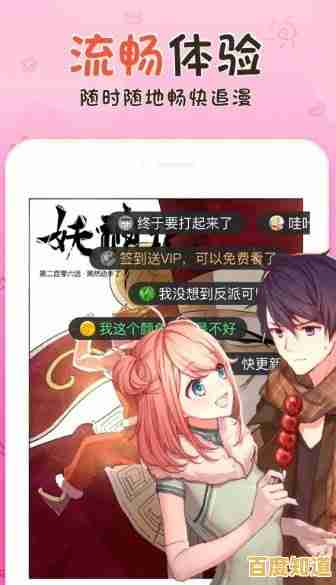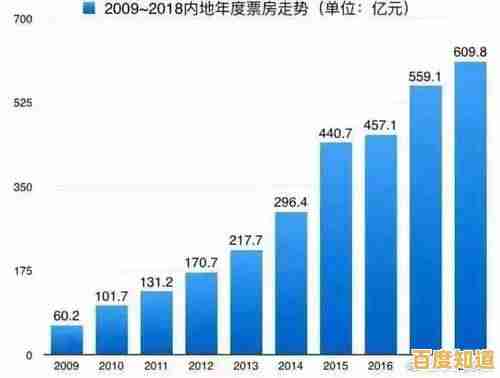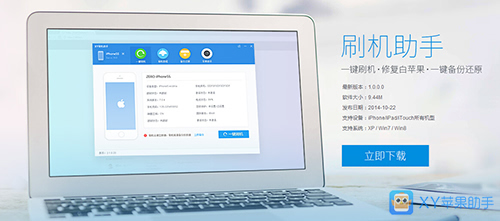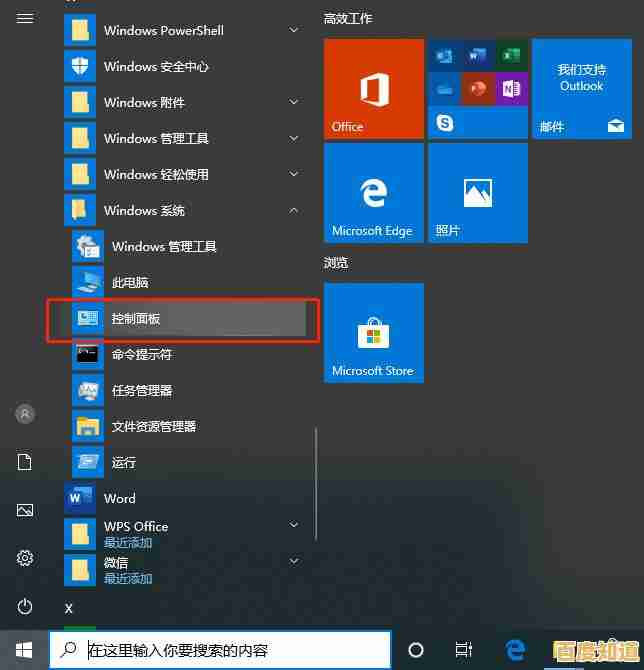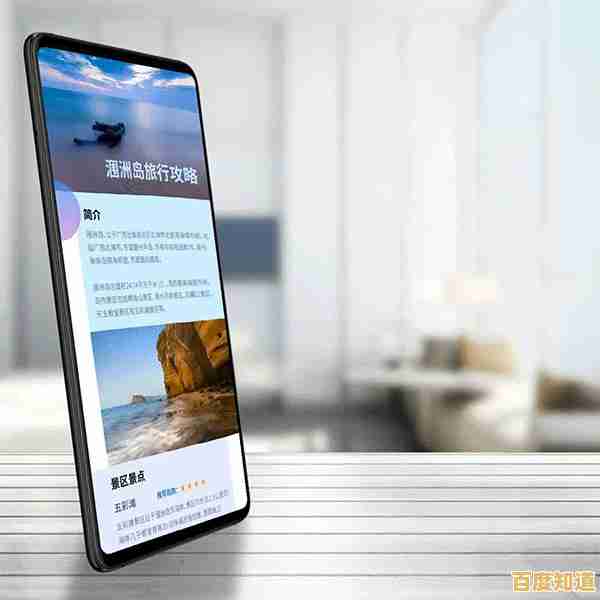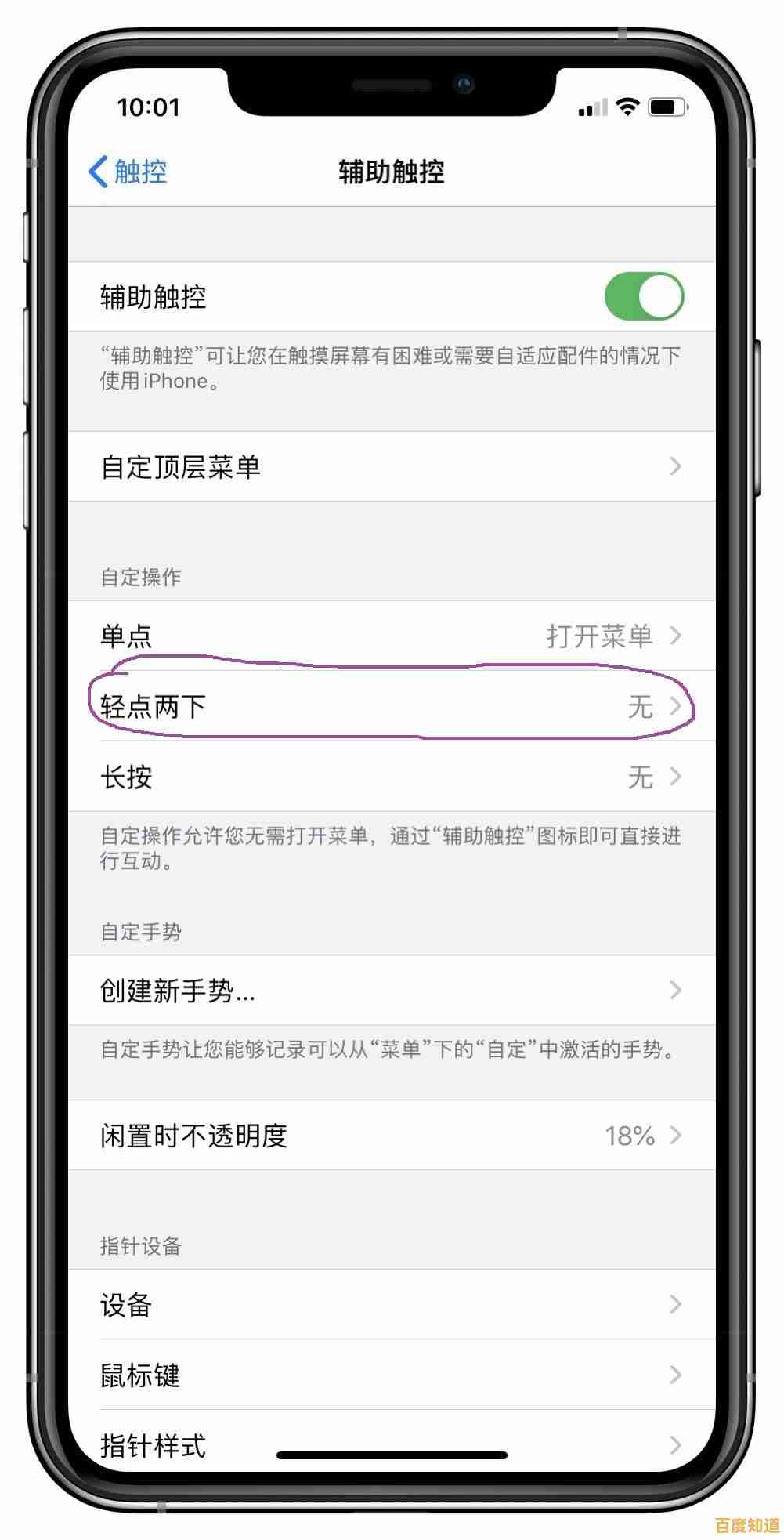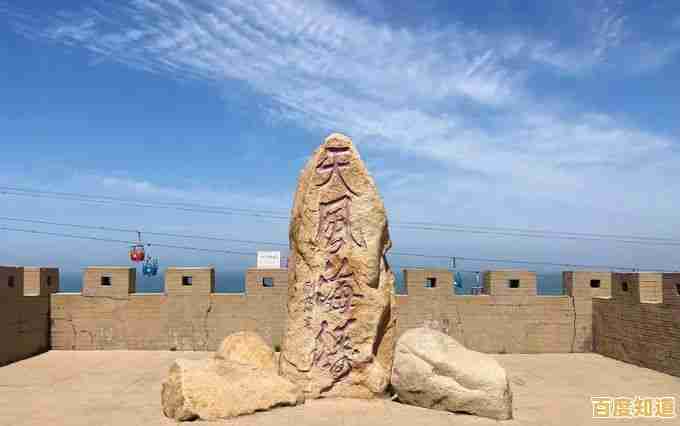Win11本地组策略编辑器开启指南:详细步骤与实用技巧
- 问答
- 2025-10-28 21:38:50
- 12
Win11本地组策略编辑器开启指南:详细步骤与实用技巧
重要提醒 根据微软官方文档(Microsoft Support),组策略编辑器是Windows专业版、企业版和教育版特有的功能,如果你使用的是Windows 11家庭版,系统默认没有此功能,也无法通过常规方法打开,但文末会提供一个针对家庭版的特殊开启方法。
第一部分:如何打开组策略编辑器(适用于专业版等)
这里有三种最常用的方法,选择一种你觉得顺手的就行。
使用运行命令(最快)
- 同时按下键盘上的
Win+R键。Win键就是键盘上画着Windows标志的那个键。 - 会弹出“运行”对话框,在输入框里键入
gpedit.msc。 - 然后按回车键或者点击“确定”。
- 组策略编辑器的窗口就会打开了。
通过开始菜单搜索
- 点击屏幕底部的“开始”按钮(或按
Win键)。 - 在搜索框中直接输入“组策略”或“编辑组策略”。
- 在搜索结果中,你会看到“编辑组策略”或“组策略编辑器”的应用程序,点击它就能打开。
通过文件资源管理器
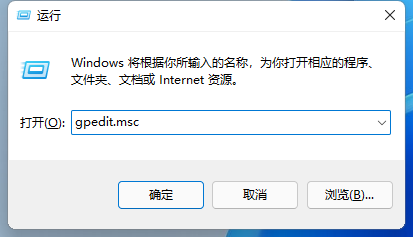
- 打开“此电脑”或任意一个文件夹。
- 在顶部的地址栏中,直接输入
C:\Windows\System32并按回车。 - 在这个文件夹里,找到名为
gpedit.msc的文件,双击它即可运行。
第二部分:组策略编辑器的基本使用技巧
组策略编辑器看起来像是一个文件管理器,左边是树状目录,右边是具体的设置项,它的逻辑很简单:
- 计算机配置:这里的设置会对这台电脑上的所有用户生效,无论谁登录。
- 用户配置:这里的设置只对当前登录的特定用户生效,不会影响其他用户。
实用操作步骤:
- 找到设置:在左侧目录中逐级展开文件夹,找到你想要修改的策略类别,想修改任务栏的设置,可以依次展开“用户配置” -> “管理模板” -> “开始菜单和任务栏”。
- 修改策略:在右侧双击你想要更改的策略名称(“从任务栏隐藏搜索按钮”)。
- 选择状态:会弹出一个设置窗口,通常有三个选项:
- 未配置:保持系统默认状态。
- 已启用:开启这个限制或功能。
- 已禁用:关闭这个限制或功能。
- 应用设置:选择“已启用”或“已禁用”后,点击“应用”和“确定”按钮,设置通常会立即生效,如果没有,可以尝试重启电脑或使用命令
gpupdate /force强制刷新。
一个重要技巧:善用筛选器 策略项非常多,一个个找很麻烦,你可以使用内置的筛选功能:
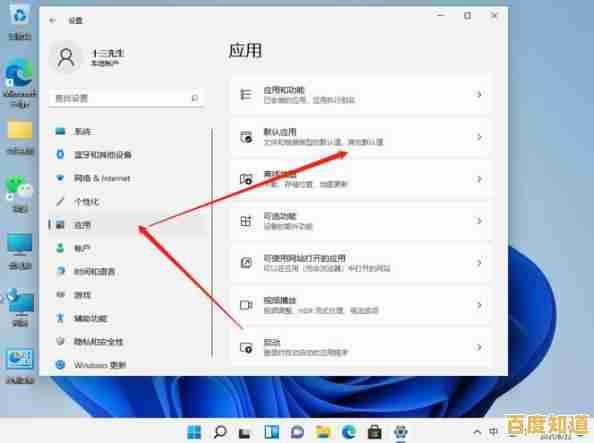
- 在组策略编辑器界面,点击顶部菜单的“查看”。
- 选择“筛选器选项”。
- 在弹出的窗口中,勾选“启用关键字筛选器”,然后输入你关心的关键词,蓝牙”、“密码”等。
- 点击“确定”后,左侧目录就只会显示包含这些关键词的策略,大大缩小了查找范围。
第三部分:给Windows 11家庭版用户的特殊方法
根据技术社区广泛流传的教程(如Ten Forums, MajorGeeks等),可以通过一个脚本文件为家庭版安装组策略编辑器功能。
操作步骤(请谨慎操作):
- 新建文本文档:在桌面右键,选择“新建” -> “文本文档”。
- 复制粘贴代码:打开这个文本文档,将以下代码全部复制粘贴进去:
@echo off pushd "%~dp0" dir /b %SystemRoot%\servicing\Packages\Microsoft-Windows-GroupPolicy-ClientExtensions-Package~3*.mum >List.txt dir /b %SystemRoot%\servicing\Packages\Microsoft-Windows-GroupPolicy-ClientTools-Package~3*.mum >>List.txt for /f %%i in ('findstr /i . List.txt 2^>nul') do dism /online /norestart /add-package:"%SystemRoot%\servicing\Packages\%%i" pause - 保存为批处理文件:点击文本文档的“文件” -> “另存为”,在保存对话框中,将“保存类型”选择为“所有文件”,然后将文件名命名为
安装组策略.bat(注意后缀是.bat,不是.txt),保存到桌面。 - 以管理员身份运行:在桌面上找到这个新创建的“安装组策略.bat”文件,右键点击它,选择“以管理员身份运行”。
- 等待完成:会有一个黑色命令行窗口出现,并自动执行安装,过程中可能会提示“操作成功完成”之类的信息,完成后,按任意键关闭窗口。
- 验证:现在你可以尝试用第一部分的方法一(运行
gpedit.msc)来打开组策略编辑器了。
最后提醒
- 修改组策略前,最好先了解一下你所要修改策略的具体作用,错误的设置可能导致系统出现意想不到的问题。
- 如果你不小心改乱了设置,可以在组策略编辑器顶部菜单中点击“操作”,选择“导入策略”,然后恢复默认设置。
本文由东郭宛儿于2025-10-28发表在笙亿网络策划,如有疑问,请联系我们。
本文链接:http://beijing.xlisi.cn/wenda/65549.html